เปิดใช้งานและเริ่มใช้เครื่องมือที่ขับเคลื่อนด้วย AI วันนี้
- Copilot เป็นผู้เปลี่ยนเกมในโลกของเครื่องมือที่ขับเคลื่อนด้วย AI ด้วยการรวมเข้ากับ Outlook และแอป Microsoft 365 อื่นๆ ได้อย่างราบรื่น
- คุณลักษณะนี้กำลังทยอยเปิดตัวและสามารถเปิดใช้งานได้จากการตั้งค่าในตัว
- หากคุณไม่พบ Copilot ใน Outlook ให้รอจนกว่า Microsoft จะเผยแพร่ในตำแหน่งที่ตั้งของคุณ
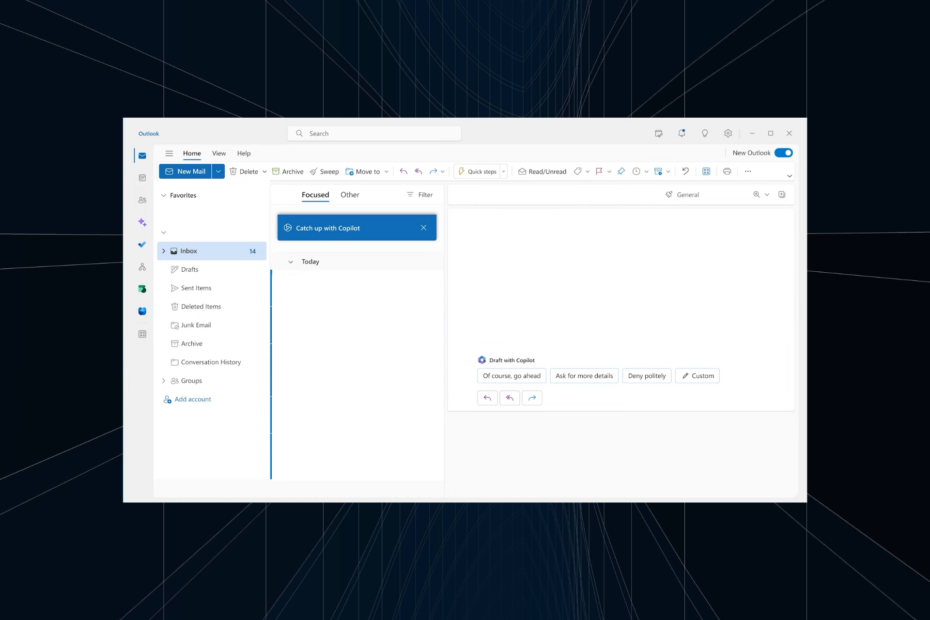
Microsoft Copilot จะเป็นการปฏิวัติโลกของอีเมล มันจะทำให้การเขียนอีเมลใหม่หรือตอบกลับอีเมลนั้นง่ายขึ้น Copilot ผู้ช่วยเขียนเสมือนที่ขับเคลื่อนด้วย AI จะให้คำแนะนำและป้อนข้อมูล และแม้แต่ร่างคำตอบ แต่คุณจะเปิดใช้งาน Copilot ใน Outlook ได้อย่างไร
ฟีเจอร์นี้เปิดตัวแล้วและพร้อมใช้งานสำหรับผู้ใช้ Microsoft 365 ที่เลือก ดังนั้น เรามาดูรายละเอียดและค้นหาข้อมูลเพิ่มเติมเกี่ยวกับ Microsoft 365 Copilot และวิธีการใช้งานกัน!
Copilot สำหรับ Outlook พร้อมใช้งานหรือไม่
Copilot พร้อมใช้งานสำหรับ Outlook นอกเหนือจากแอป Microsoft 365 อื่นๆ เช่น Teams, Word, Excel และ PowerPoint คุณลักษณะนี้รวมอยู่ใน Outlook แม้ว่าคุณจะต้องเปิดใช้งานด้วยตนเองเพื่อให้ได้ประโยชน์สูงสุดจาก ผู้ช่วยเขียนเสมือน.
อย่าลืมว่า Copilot ใช้งานได้ทั้งบนคอมพิวเตอร์และอุปกรณ์พกพา โดยนำเสนอฟีเจอร์ชุดเดียวกันเกือบทั้งหมด
ฉันจะเปิดใช้งาน Microsoft Copilot ใน Outlook ได้อย่างไร
- ปล่อย แนวโน้ม จากนั้นคลิกที่ ไฟล์ เมนู.
- คลิกที่ ตัวเลือก ใกล้ด้านล่างซ้าย

- ภายใต้ เขียนข้อความทำเครื่องหมายในช่องสำหรับ เปิดใช้งาน Microsoft 365 Copilot.
- หากคุณไม่พบตัวเลือก ให้คลิก ตัวเลือกบรรณาธิการ ปุ่ม.
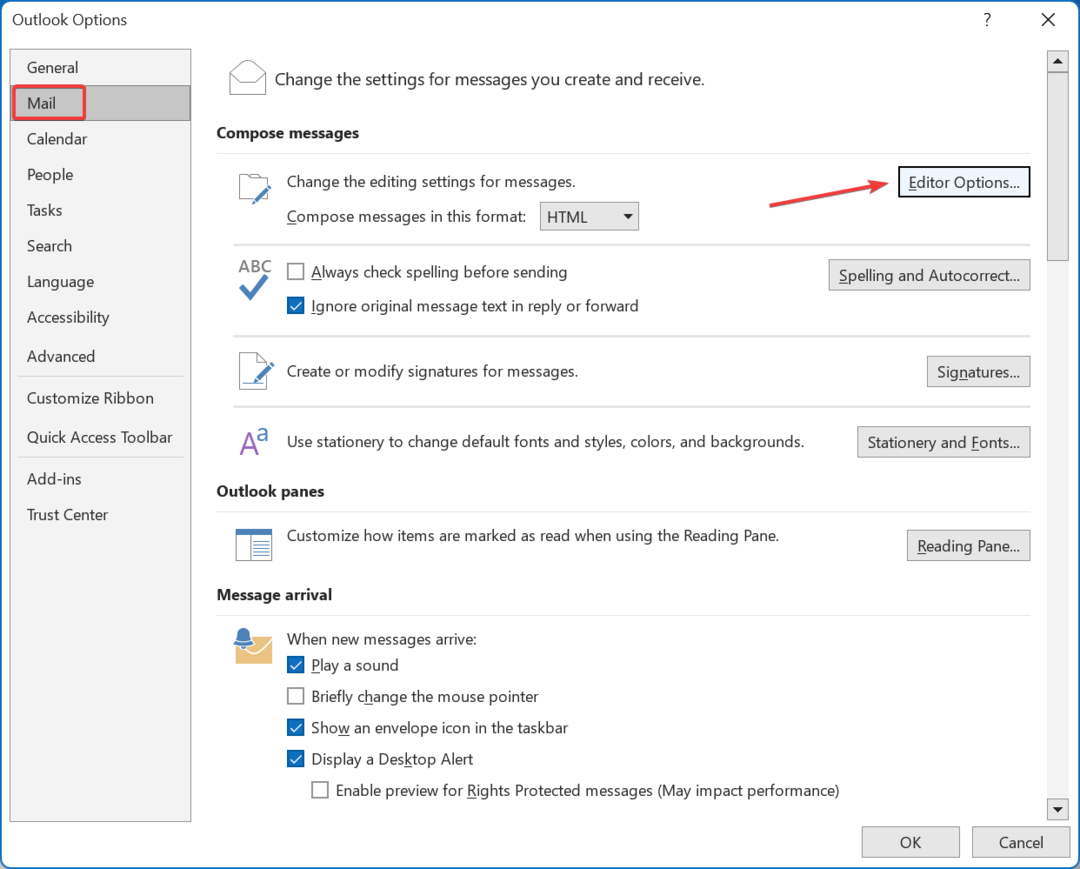
- ตอนนี้ใน พิสูจน์อักษร แท็บ ทำเครื่องหมายในช่องสำหรับ ใช้ Copilot เพื่อช่วยให้ฉันเขียนอีเมลได้ดีขึ้นแล้วบันทึกการเปลี่ยนแปลง
- ตรวจสอบให้แน่ใจว่าได้รีสตาร์ทคอมพิวเตอร์ในกรณีที่การเปลี่ยนแปลงไม่ส่งผลในทันที
สำหรับผู้ที่สงสัยว่าจะเพิ่ม Microsoft 365 Copilot ใน Outlook ได้อย่างไร กระบวนการนี้ง่ายมาก ตัวเลือกมีอยู่ใน จดหมาย การตั้งค่า และคุณสามารถใช้ผู้ช่วยเขียน AI เพื่อร่างอีเมลที่กระชับและตรงประเด็นได้ภายในเวลาไม่นาน
คุณสามารถเปิดใช้งาน Copilot ใน Outlook บนมือถือและ Mac ในทำนองเดียวกัน
ฉันจะใช้ Copilot ใน Outlook ได้อย่างไร
ตอนนี้คุณรู้วิธีเปิดใช้งาน Copilot ใน Outlook แล้ว มาดูวิธีใช้งานบนไคลเอนต์อีเมลกัน เพียงกดสีน้ำเงิน นักบิน ไอคอนหรือกด Ctrl + สเปซบาร์ เพื่อดูคำแนะนำอัตโนมัติ นอกจากนี้คุณยังสามารถบังคับใช้ได้โดยตรงจากที่นี่
ต่อไปนี้คือประโยชน์เบื้องต้นของการใช้ Copilot ซึ่ง Microsoft เรียกว่าตัวเปลี่ยนเกมด้านประสิทธิภาพ:
- จัดลำดับความสำคัญของอีเมล: หลายคนได้รับอีเมลหลายร้อยฉบับทุกวัน และการค้นหาอีเมลที่เกี่ยวข้องมักจะเป็นเรื่องที่ท้าทาย Copilot ใน Outlook จะดูเนื้อหาอีเมลและนำเสนอเนื้อหาที่ต้องการความสนใจในทันทีหรือมีความสำคัญ
-
เลือกจากสไตล์การเขียนต่างๆ: Copilot เสนอสไตล์การเขียนที่หลากหลายเพื่อให้ตรงกับโทนเสียงที่คุณต้องการสำหรับอีเมลเฉพาะเพื่อผลลัพธ์ที่ดีกว่า ซึ่งรวมถึง
- มืออาชีพ
- เป็นกลาง
- ไม่เป็นทางการ
- ให้มันเป็นบทกวี
- นำเข้าข้อมูลจากแหล่งอื่น: คุณสามารถเพิ่มข้อมูลจากแผ่นงาน Excel หรือแหล่งข้อมูลอื่นไปยังอีเมลโดยใช้ Copilot มันจะวิเคราะห์เนื้อหาโดยอัตโนมัติแล้วนำเสนอในรูปแบบที่อ่านได้ ซึ่งรวมถึงการเพิ่มกราฟและการแสดงภาพอื่นๆ
- เปลี่ยนความยาวของอีเมล: เมื่อร่างอีเมลโดยใช้ Copilot คุณสามารถเปลี่ยนความยาวข้อความของอีเมลได้ตลอดเวลา หากคุณต้องการเพิ่มบริบทเพิ่มเติม ให้ไปด้วย ยาว, ใช้ ปานกลาง สำหรับอีเมลปกติและอีเมลเร่งด่วน ให้เลือก สั้น.
- ข้อมูลย่อ: มีอีเมลยาว ๆ ให้ดูไหม? คุณสามารถให้ Copilot ใน Outlook นำเสนอข้อมูลสรุปแบบย่อและเรียกดูข้อมูลได้อย่างรวดเร็ว
- วิธีสร้างไฟล์ PST ใน Outlook
- วิธีสร้างมุมมองกล่องจดหมายแบบรวมใน Outlook
เหตุใดฉันจึงไม่พบ Microsoft Copilot
Copilot ยังไม่เปิดตัวสำหรับทุกคนและยังอยู่ในขั้นตอนการทดสอบ ไมโครซอฟต์เปิดตัวครั้งแรกกับผู้ใช้ไม่กี่คนและควรเผยแพร่ต่อสาธารณชนทั่วไปในเร็ว ๆ นี้
นอกจากนี้ ตรวจสอบให้แน่ใจว่าคุณมีการสมัครใช้งาน Copilot ราคา $30 และแผนการสมัครใช้งาน Microsoft 365 ที่ใช้งานอยู่
โปรดจำไว้ว่าเครื่องมือที่ใช้ AI นั้นไม่สมบูรณ์แบบและไม่สามารถพึ่งพาได้อย่างสุ่มสี่สุ่มห้า และด้วย Copilot ในช่วงแรก การตรวจสอบนี้ควรจะเข้มงวดมากขึ้น
ตาม บล็อกอย่างเป็นทางการของ MicrosoftCopilot ที่ใช้ AI กำลังเรียนรู้จากความคิดเห็นของผู้ใช้ ดังนั้นตรวจสอบให้แน่ใจว่าเนื้อหาของอีเมลเป็นไปตามข้อกำหนดของคุณก่อนที่จะกดปุ่มนั้น ส่ง ปุ่ม.
นั่นคือทั้งหมดที่สำหรับตอนนี้! หลังจากที่คุณพบวิธีเปิดใช้งาน Copilot ใน Outlook แล้ว อย่าลืมตรวจสอบวิธีการอย่างรวดเร็ว ถอดความและแปลไฟล์เสียงด้วย Windows Copilot.
สำหรับข้อสงสัยใดๆ หรือต้องการแบ่งปันความคิดเห็นของคุณเกี่ยวกับ Microsoft 365 Copilot โปรดแสดงความคิดเห็นด้านล่าง


